-
Alfred 4 voor macOS Review
Alfred is een "quicklaunch" toepassing voor macOS, met als doel je veel tijd te besparen met zoeken op je computer en op het internet.-
1
Alfred 4 voor macOS review
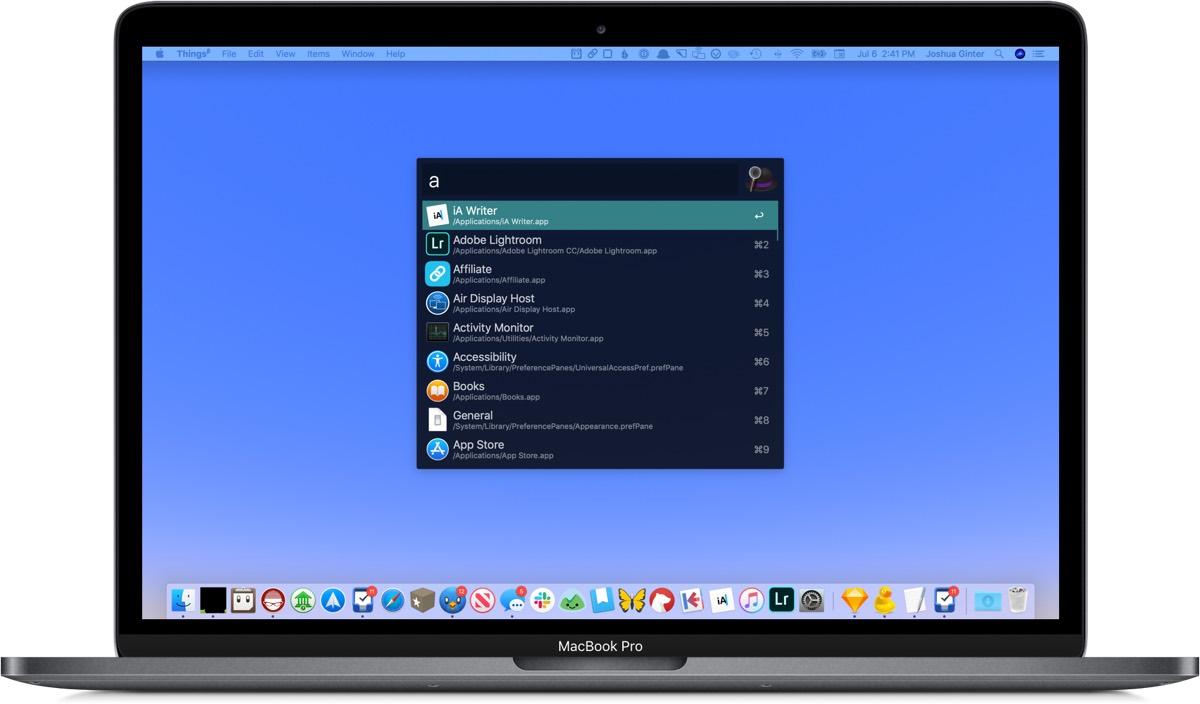 Ik gebruik de app Alfred al een aantal jaar. Alfred is een app voor macOS. Hiermee kun je onder andere zoeken naar bestanden op je mac, en het openen van apps. Wat kun je nog meer met Alfred, is het beter dan Spotlight? Dat lees je in deze review.
Ik gebruik de app Alfred al een aantal jaar. Alfred is een app voor macOS. Hiermee kun je onder andere zoeken naar bestanden op je mac, en het openen van apps. Wat kun je nog meer met Alfred, is het beter dan Spotlight? Dat lees je in deze review. -
2
Alfred 4: De mogelijkheden
Met de gratis versie van Alfred heb je een aantal basisfuncties die Spotlight ook heeft. Denk aan: Zoeken naar bestanden op je Mac, openen van apps en zoeken op het web. Persoonlijk vind ik deze basisfuncties net wat fijner werken dan via Spotlight. Via de voorkeuren in Alfred kun je zelf heel wat instellen. Na het openen van de voorkeuren, kun je aan de linkerkant kiezen uit een lijst met opties. Om te beginnen de optie 'General'. Hier kun je aangeven of Alfred wel of niet moet starten na het inloggen. Verder kun je een sneltoets instellen waarmee de zoekbalk van Alfred verschijnt. Ook kun je aangeven in welk land je je bevindt. Een ander onderdeel is 'features' Ik neem er hiervan een aantal door: Default Results: Hier zijn de standaardresultaten terug te vinden. Je kunt hier zelf aangeven waar Alfred wel en niet naar mag zoeken. Denk aan een bepaalde map, documenten en afbeeldingen. Zoeken naar een bestand op me Mac: Web Search: Hier worden de ingebouwde zoekmachines weergeven. Denk aan Google, Amazon, IMDB. Als je een of meerdere zoekmachines niet gebruikt, kun je deze uitvinken. Omdat ik zelf gebruik maak van de workflow 'Searchio' (zie onderdeel 'Workflows' van deze review) heb ik de zoekmachines in de lijst allemaal uitgevinkt. Een zoekopdracht. In dit voorbeeld typ ik in de zoekbalk 'Google' spatie 'Zoekopdracht'. In dit geval is de zoekopdracht 'Duken.nl' 1Password 1Click Bookmarks: Hier staan de bookmarks die in 1Password zijn opgeslagen. Ik maak gebruik van de app 1Password. Bovenstaande optie is dan erg handig om te gebruiken. Note: Zorg er voor dat in 1Password (via 'Voorkeuren' > 'Geavanceerd') de optie 'Enable integration with 3rd party apps' staat aangevinkt. Staat deze optie niet aangevinkt, dan kan Alfred de bookmarks niet lezen. Als je in de voorkeuren van Alfred kiest voor de optie '1Password 1Click Bookmarks' dan zie je onderstaand scherm, inclusief een lijst met bookmarks. Alfred toont alleen de websites (URL) van de bookmarks. Inloggegevens (zoals gebruikersnamen, e-mailadressen en wachtwoorden) kunnen niet worden getoond door Alfred en zijn dus enkel in 1Password zelf te zien. In dit voorbeeld wil ik inloggen op de website van Duken.nl. In de zoekbalk typ ik het volgende in: '1p' spatie 'Du'. Alfred toont (in mijn geval) direct de juiste bookmark: Duken.nl. Vervolgens druk ik op enter, de website opent en ik wordt automatisch ingelogd. System: Hier staan de systeemcommando’s die je kunt uitvoeren. Een aantal commando’s zijn bijvoorbeeld ‘Sleep’, ‘Logout’ en ‘Empty Trash’ Deze commando's kun je desgewenst ook aanpassen naar het Nederlands. Zo kun je 'Sleep' bijvoorbeeld aanpassen naar 'Sluimer'. In dit voorbeeld wil ik de prullenbak legen. In de zoekbalk typ ik 'empty' in en het juiste commando wordt weergeven. -
3
Alfred 4: Workflows
Onder meer het onderdeel ‘Workflows’ is wat Alfred nog beter maakt. Met het toevoegen van een workflow, kun je bijvoorbeeld via een sneltoets een app openen. Ook kun je workflows downloaden. Denk hierbij aan een workflow waarmee je kunt zoeken naar een film of serie. Ik heb een aantal workflows aangemaakt voor apps die ik vaak gebruik. Bijvoorbeeld Safari. Met de sneltoets ^s wordt Safari geopend. Ook de workflow 'Movie and TV Show Search' is een aanrader. In dit voorbeeld ben ik opzoek naar de film Batman Hush uit 2019. In de zoekbalk vul ik in 'movie' spatie 'Batman Hush'. Vervolgens druk ik op enter en is het volgende te zien: Als ik nu bijvoorbeeld kies voor de sneltoets ⌘2 wordt de pagina van IMDB geopend met informatie over de film. De volgende workflow die ik gebruik en die ik niet meer kan missen: 'Searchio!' Suggesties van zoekmachines in verschillende talen. In de zoekbalk typ ik in 'Searchio!'. Je hebt nu de mogelijkheid om onder andere zoekmachines toe te voegen. Dit kan door te kiezen voor 'All Engines' Je kunt nu kiezen uit verschillende zoekmachines (en talen). Denk aan: Google, Google afbeeldingen, Google maps, Duckduckgo, Duckduckgo afbeeldingen, Amazon en Wikipedia. In dit voorbeeld ga ik de Nederlandse versie van Wikipedia toevoegen. Ik kies voor 'All Engines' en vervolgens typ ik 'Wikipedia' in. Ik krijg nu een lijst te zien van Wikipedia websites in diverse talen. Ik kies voor 'Wikipedia (Nederlands). Vervolgens moet ik een keyword invoeren. Ik kies voor 'wpnl' Nu is de Nederlandse versie van Wikipedia als zoekmachine toegevoegd. -
4
Alfred 4: Powerpack? Wat is dat?
Zoals ik eerder al aangaf, Alfred is gratis te downloaden. Wil je echter van alle beschikbare opties gebruik maken, dan dien je het powerpack aan te schaffen. Met dit powerpack krijg je onder andere toegang tot Workflows, Clipboard en Snippets. Als je het powerpack wilt aanschaffen, kun je kiezen uit twee soorten licenties. Een Single licentie. Met deze licentie zijn de updates van de huidige versie van Alfred (op dit moment versie 4) gratis. Met dit type licentie heb je de mogelijkheid om een licentie upgrade uit te voeren. Vul op de website van Alfred je licentiecode in om te controleren welke opties er beschikbaar zijn. Een Mega Supporter licentie. Met deze licentie zijn alle toekomstige updates naar een nieuwe versie (versie 5 bijvoorbeeld) gratis. Een single licentie kost £25 (omgerekend ongeveer 30 euro). Een Mega Supporter licentie kost £45 (omgerekend ongeveer 54 euro). -
5
Alfred 4: Conclusie
Ik vind Alfred een geweldig stukje software wat ik dagelijks met veel plezier gebruik. Nu de vraag: Is Alfred beter dan Spotlight? Als ik kijk hoe ik Alfred gebruik, dan is het antwoord ja. Alfred is voor mij beter dan Spotlight. Zeker als je het Powerpack aanschaft. Dat maakt Alfred een stuk beter. Zou ik iemand anders aanraden om Alfred te gaan gebruiken? Dat is lastig. Ben je iemand die bijvoorbeeld alleen naar bestanden op de Mac zoekt? Dan is Spotlight meer dan prima. Ben je gewoon benieuwd of Alfred iets voor je is? Dan is Alfred zonder powerpack een optie. Wil je alles uit de app halen? Dan is het aanschaffen van het powerpack een aanrader. Pluspunten: Alfred kun je gratis downloaden. Je kunt genoeg naar wens aanpassen. Toevoegen van Workflows. Mogelijkheid om zoekmachines toe te voegen. 1Password 1click bookmarks Handige systeemcommando's Minpunten: De app is in het Engels. Dit kan voor sommige mensen een probleem zijn. Niet mogelijk om via de rekenmachine valuta om te rekenen De prijs van het powerpack is wat de hoge kant. Cijfer 9/10
-
1




